
php editor Strawberry は、win10 でワイヤレス ネットワーク接続が利用できない問題の解決に役立ちます。 win10システムを使用している場合、ワイヤレスネットワークに接続できない状況が発生し、日常の使用に不便が生じることがあります。この問題は、ドライバーの問題、ネットワーク設定の問題など、さまざまな理由で発生する可能性があります。この記事では、ワイヤレス ネットワーク接続を迅速に復元し、コンピュータを通常の動作に戻すのに役立つ一般的な解決策をいくつか紹介します。
ラップトップの Windows ワイヤレス ネットワークに障害が表示された場合は、まず次の点を確認できます: 1. FN ショートカット キーがオンになっているかどうかを確認します; 2. FN ショートカット キー ドライバー、電源管理ソフトウェア、およびワイヤレスネットワークカードドライバーは正常にインストールされました。これらの手順は問題の解決に役立つ場合があります。

2. 次に、ラップトップのハードウェア スイッチがオンになっていることを確認します。

3. 次に、ワイヤレス ネットワークが有効になっていることを確認します。アダプター設定の変更で、
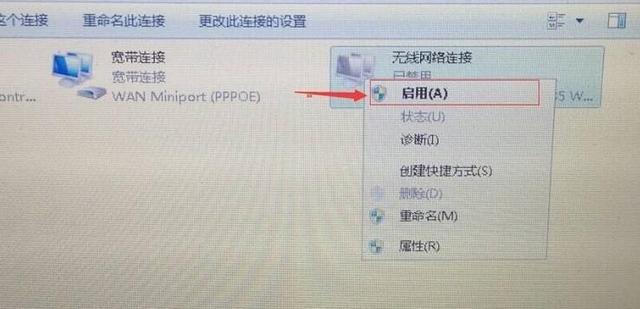
最後に、「コントロール パネル」を開き、「システムとセキュリティ」を選択し、「管理ツール」をクリックして、「サービス」を選択してネットワーク接続関連のサービスを有効にします。
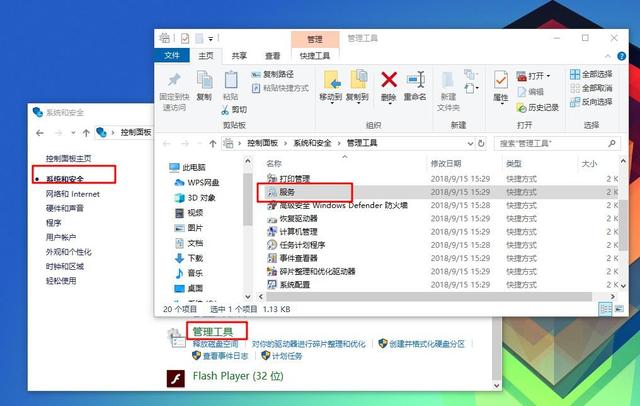 #5. 次の 5 つのサービスのステータスがすべて開始されていることを確認してください。サービスを選択し、右クリックして開始します。(1) ネットワーク接続 (2) ネットワーク リスト サービス(3) ネットワーク ロケーション認識(4) ネットワーク ストア インターフェイス サービス(5) WLAN AutoConfig
#5. 次の 5 つのサービスのステータスがすべて開始されていることを確認してください。サービスを選択し、右クリックして開始します。(1) ネットワーク接続 (2) ネットワーク リスト サービス(3) ネットワーク ロケーション認識(4) ネットワーク ストア インターフェイス サービス(5) WLAN AutoConfig 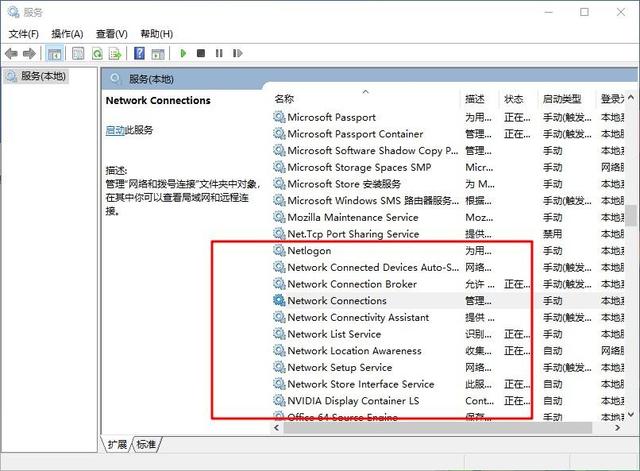 6. 上記の操作で問題が解決しない場合は、システムに組み込まれているトラブルシューティング機能を開いて、分析と操作の設定を実行することもできます。
6. 上記の操作で問題が解決しない場合は、システムに組み込まれているトラブルシューティング機能を開いて、分析と操作の設定を実行することもできます。以上がwin10 ワイヤレス ネットワーク接続が利用できないの詳細内容です。詳細については、PHP 中国語 Web サイトの他の関連記事を参照してください。